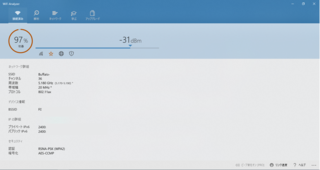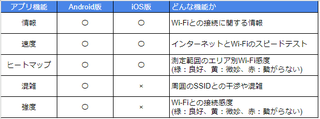なんだかバタバタしており、更新頻度がめちゃくちゃ落ちてます、すみません・・・
先日、場所にこだわらずバリバリ仕事するために、新しくノートパソコンを買いました。丸3ヶ月使い倒して感触がつかめたので、レビューします。
ざっくり言うと
・ハイスペックで使いやすい
・高級感のあるデザイン
・タッチパネルとペンでグラレコが捗る
・CLIP STUDIO等が特典でついてくる
・キーボード配列の一部がクセあり
・熱を持ちやすいので注意が必要
MSI Summit E13 Flip Evoのスペック
・型番:Summit-E13FlipEvo-A11MT-015JP
・OS:Windows 10 Pro 64bit
・ディスプレイ:13.4インチ、WUXGA(1,920x1,200)、タッチ対応
・インテル Core i7-1185G7(3.0GHz/Turvo 4.8GHz/4コア8スレッド)
・メモリ:32GB LPDDR4X
・SSD:512GB M.2 NVMe
・無線LAN:IEEE802.11a/b/g/n/ac/ax、Bluetooth 5.2
・キーボード:シングルカラーバックライト内蔵テンキーレス日本語キーボード
・スピーカー:ステレオ2スピーカー
・WEBカメラ:92万画素(顔認証機能対応、マイク内蔵)
・メモリーカードリーダー:microSDXC対応
・I/Oポート:Thunderbolt4 Type-C(USB PD) x2、USB3.2 Gen2 Type-C x1、USB3.2 Gen1 Type-A x1、ヘッドホン出力(Hi-Res対応)/マイク入力 コンボジャックx1
・バッテリー:リチウムイオン70Whr、4セル、4,395mAh
・バッテリー駆動時間:最大18時間(JEIRA 2.0)
・セキュリティ機能:顔認証カメラ、指紋認証リーダー、ハードウェアTPM 2.0
・サイズ:300.2x222.25x14.9mm
・質量:1.35kg
・カラー:インクブラック
・付属品:専用ACアダプタ、専用スリーブケース、MSI Pen
ハイスペックで使いやすい
最先端のCore i7にメモリが32GB、サクサクに作業ができます。
以前まで使っていたモバイルPC(i5,8GB)と比較しても段違いの処理速度で、Microsoft Office 365の普段使いはもちろん、動画編集やデータサイエンスにも色々活用できて作業が捗ります。
高級感のあるデザイン
私は黒に刺し色で金の散りばめられたタイプを購入しましたが、とても高級感があって、持っていて気持ち良いです。
全面金属で手でつかんだ等に指の跡が若干気になりますが、こまめに拭けば良いだけなので、私的には許容範囲です。
タッチパネルとペンでグラレコが捗る
タッチパネル+専用スタイラスペンもあり、2in1の性質からタブレット型にして、ばりばりグラレコできます。
打ち合わせのその場で議事録を美しく仕上げて意思決定が速くできるのはとても助かります。
私はMicrosoftのOneNoteを使って、参加者へタイムリーに議事録を提供しています。
参考:過去に購入したグラレコ用Winタブ
https://fanblogs.jp/pechemhlkt1007/archive/302/0
CLIP STUDIO等が特典でついてくる
購入者特典として、MSIからいくつか特典がゲットできました。
・CLIP STUDIO:イラストや漫画が描けるソフトです。12ヶ月分のライセンスが無料でついてきたので、とりあえずインストールしましたが、正直実力不足で使えてません。
・Video Studio:映像編集ソフトです。入門編でマニアックな編集はできないかもしれませんが、私は撮影済み動画のちょっとした切り抜きしかしないので、大変満足しています。CLIP STUDIOと異なり、買い切りライセンスなのも個人的にはGoodです。
キーボード配列の一部がクセあり
基本的には使いやすいのですが、2か所だけ気になります。
1つ目は、右上に電源キーがあり、下がBackSpaceキー、左がDELキーなので、キー操作が慣れるまで、何度か誤って押しそうになりました。
2つ目は、十字キーの部分。通常キーの半分の大きさになっていて、右キーの上にPGDNキー、左キーの上にPGUPキーがあります。
これは慣れても誤操作します。入力箇所を上下させるつもりが、ページ全体が上下してしまうこともしばしば。
モバイルPCで、PGUP/PGDNをメインで使うことはないので、素直にキーを搭載しないでほしかった・・・
私だけかもしれませんが、あるなら使ってやろう!との気持ちになり、操作に慣れさえすれば違和感はなくなります。
熱を持ちやすいので注意が必要
2in1でi7をガンガン稼働させると排熱がとてつもないです。ESCキーからF6キーの上が、お肉焼けそうなくらい熱くなります。
無理に冷やさないで使っていたら一度だけ熱暴走しました。
私は100均のノートPC底上げ器具を買い、底面を浮かせることで吸気ルートを確保して排熱対策しています。
排熱さえうまくいけば、i7と32GBメモリをフル活用させて、マルチタスクし放題です。
Rで大量データをランダムフォレストしながら、事務処理が進められます。
まとめ
久しぶりに、20万円のモバイルPCを購入しましたが、とても良い買い物でした。
所有欲を満たしてくれるデザインに大体の処理で困らないだけの高性能、グラレコにも活用できるスタイラス入力、場所を選ばずに仕事できるとても良いツールです。
これからのテレワークに、ぜひ1台いかがでしょうか。
まだポイントサイトへ登録していない方、私の紹介URLを使ってポイントもらってください。私もポイントもらえてありがたいです笑
ハピタスやモッピー経由で楽天市場やpayPayモールを使って「Summit E13 Flip Evo」を購入すれば、1%還元されます。
「Summit E13 Flip Evo」は、家電量販店(ヤマダ電機、ビックカメラ、コジマ等)の3%還元等もありますし、各種サイト上でもポイントが貯まるので、ポイント2重取りも夢じゃありませんよ!
ハピタスはこちら→ https://hapitas.jp/register/?i=20923490&route=text
モッピーはこちら→https://pc.moppy.jp/entry/invite.php?invite=Ju7Be121
【このカテゴリーの最新記事】
-
no image
-
no image